Става все по-важно да използваш текстови ефекти, за да внесеш повече стил и индивидуалност във визуалните си проекти. С Adobe Firefly получаваш мощен инструмент, който ти позволява лесно да генерираш креативни и привлекателни текстови ефекти. В това подробно ръководство по стъпки ще ти обясня как да създадеш вълнуващи текстови ефекти с помощта на Adobe Firefly.
Най-важните изводи
- Adobe Firefly предлага потребителски приятен интерфейс и разнообразие от настройки за персонализация.
- Можеш да избираш между различни шрифтове, цветове и ефекти, за да направиш своя текст уникален.
- Важно е да не използваш съкращения в своите указания, за да постигнеш оптимални резултати.
Ръководство по стъпки
1. Отвори настройките и въведи текст
За да започнеш с Adobe Firefly, отвори приложението и намери секцията за текстови ефекти. Там в левия входен поле можеш да въведеш текста, който искаш да стилизираш. За нашия пример въведи "ADOBE" с главни букви.
2. Добави описание на текста
В дясно на полето за въвеждане намери опцията „Describe the text effects you want to generate“. Тук можеш да въведеш подробно описание на желаните ефекти. Просто избери думата "Cookie", защото искам да видя как този текст би изглеждал в привлекателен стил на бисквитка.
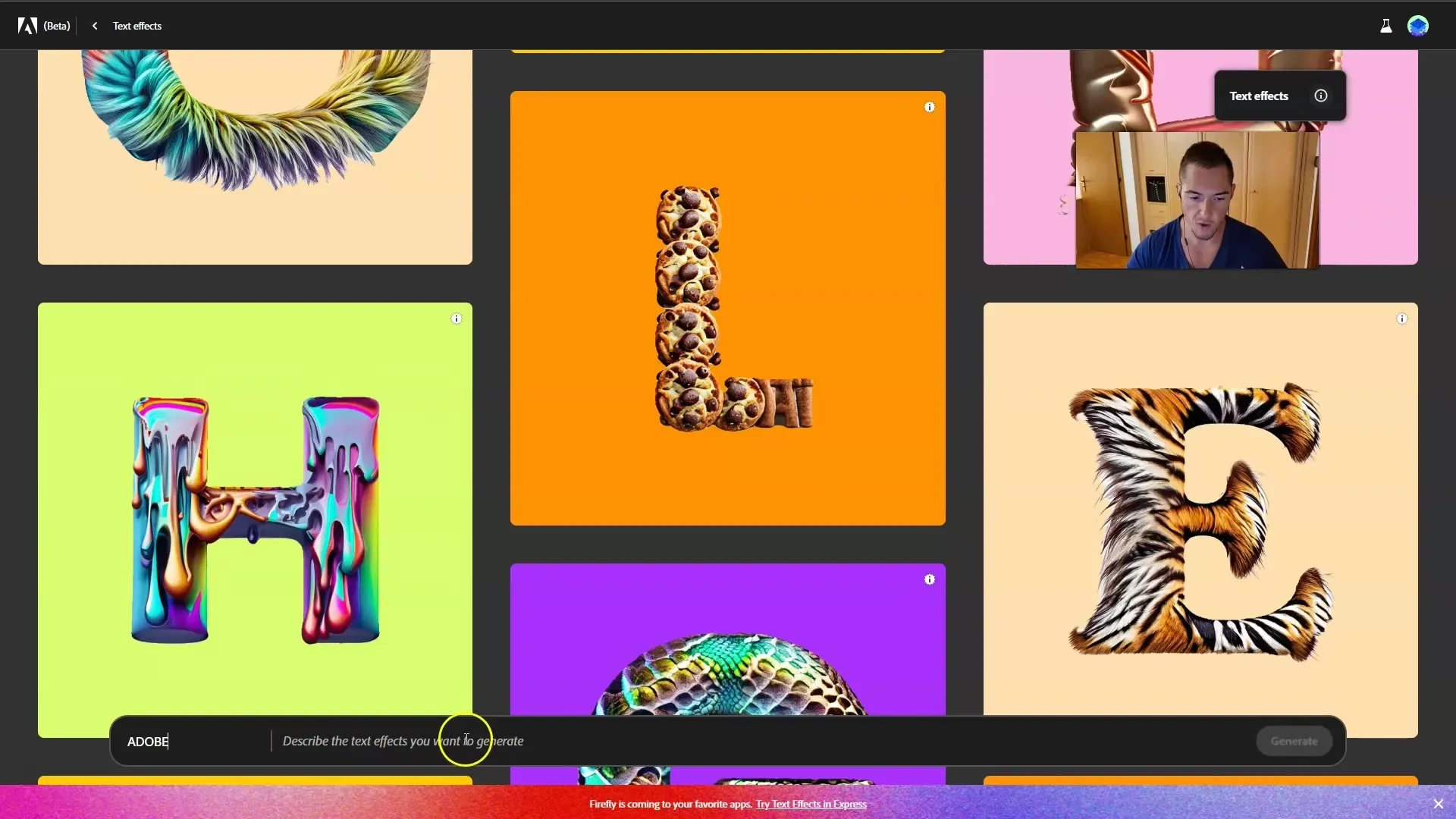
3. Получи резултатите
След като въведеш текста и описанието, кликни върху „Generate“. Adobe Firefly ще ти покаже няколко различни изхода за текста ти. В случая ми бисквитковият ефект вече работи добре и с нетърпение чакам да видя кои опции ще ми бъдат показани.
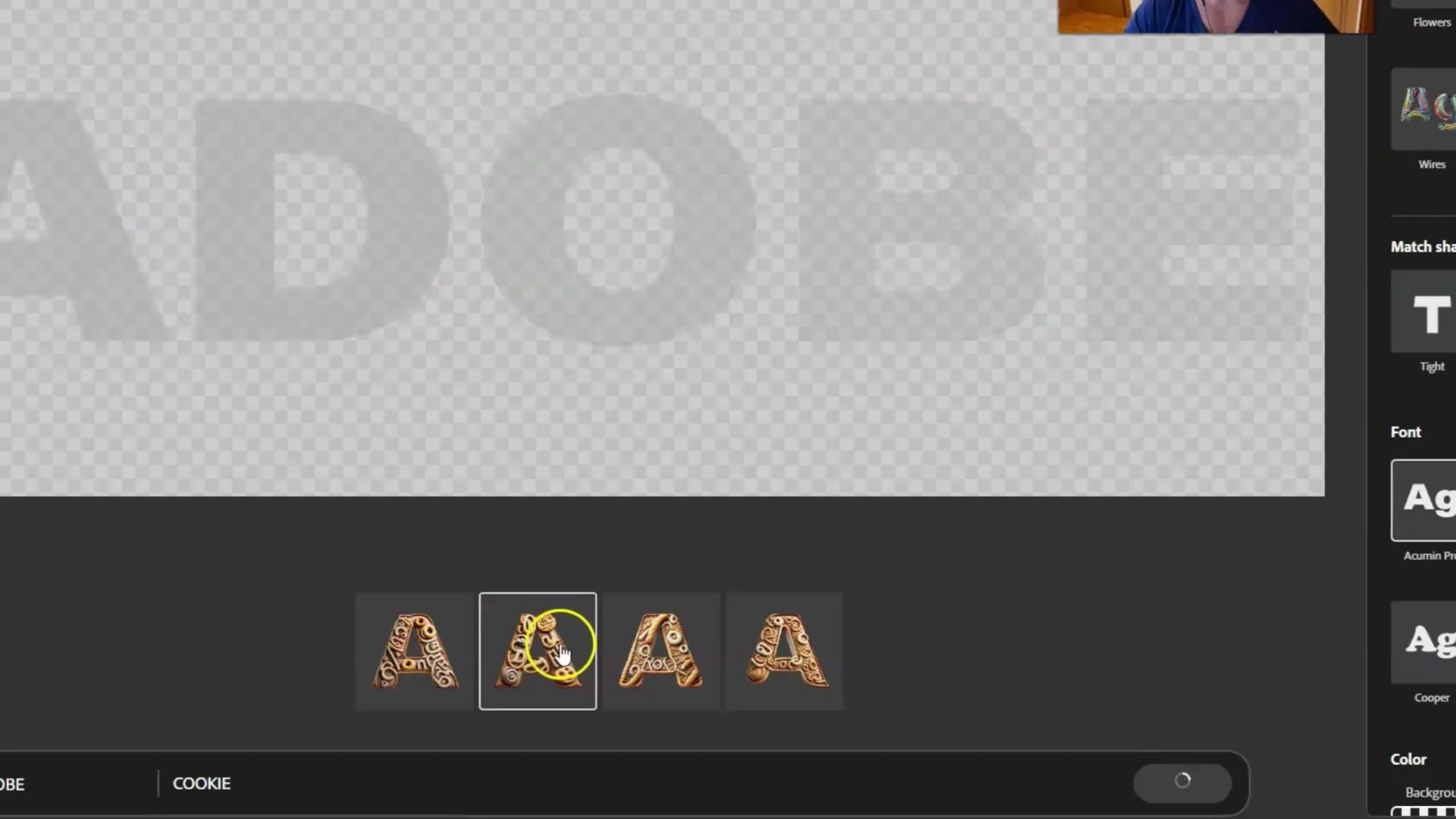
4. Избери и персонализирай
Можеш да разгледаш различните генерирани текстови ефекти един след друг и да решиш кой ти харесва най-много. Различните предложения ти предоставят възможността да стилизираш дизайна по оптимален начин. Важно е да не се придържаш към творчески граници и да персонализираш предложенията си според вкуса си.
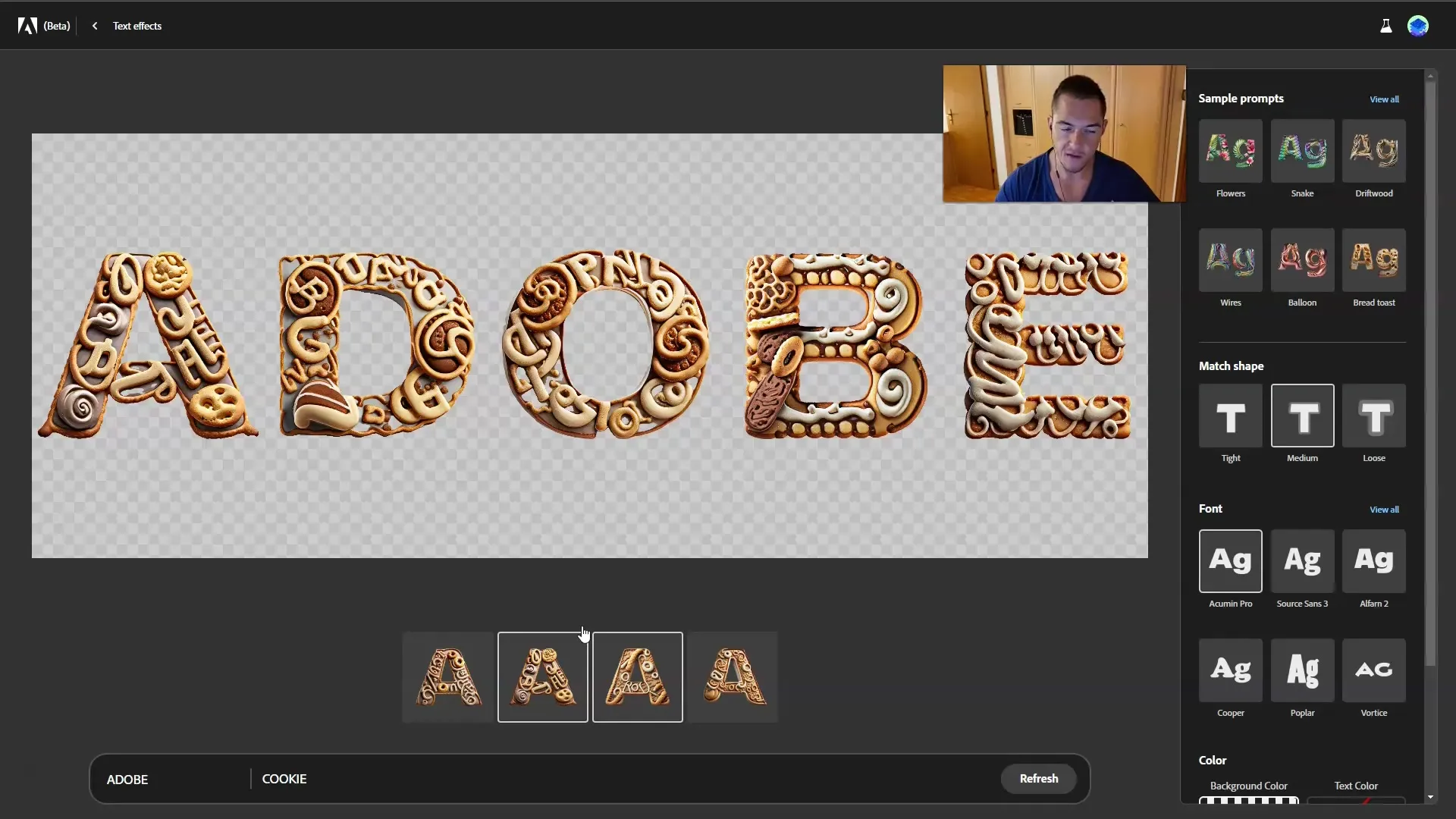
5. Изпробвай други дизайни
Можеш да довършиш резултатите, като изпробваш различни материали. Например въведи „цветя“, за да видиш как би изглеждали цветята като ефект за текста. Обърни внимание, че описанието на текстовите ефекти трябва да бъде ясно и конкретно, за да постигнеш оптимални резултати.
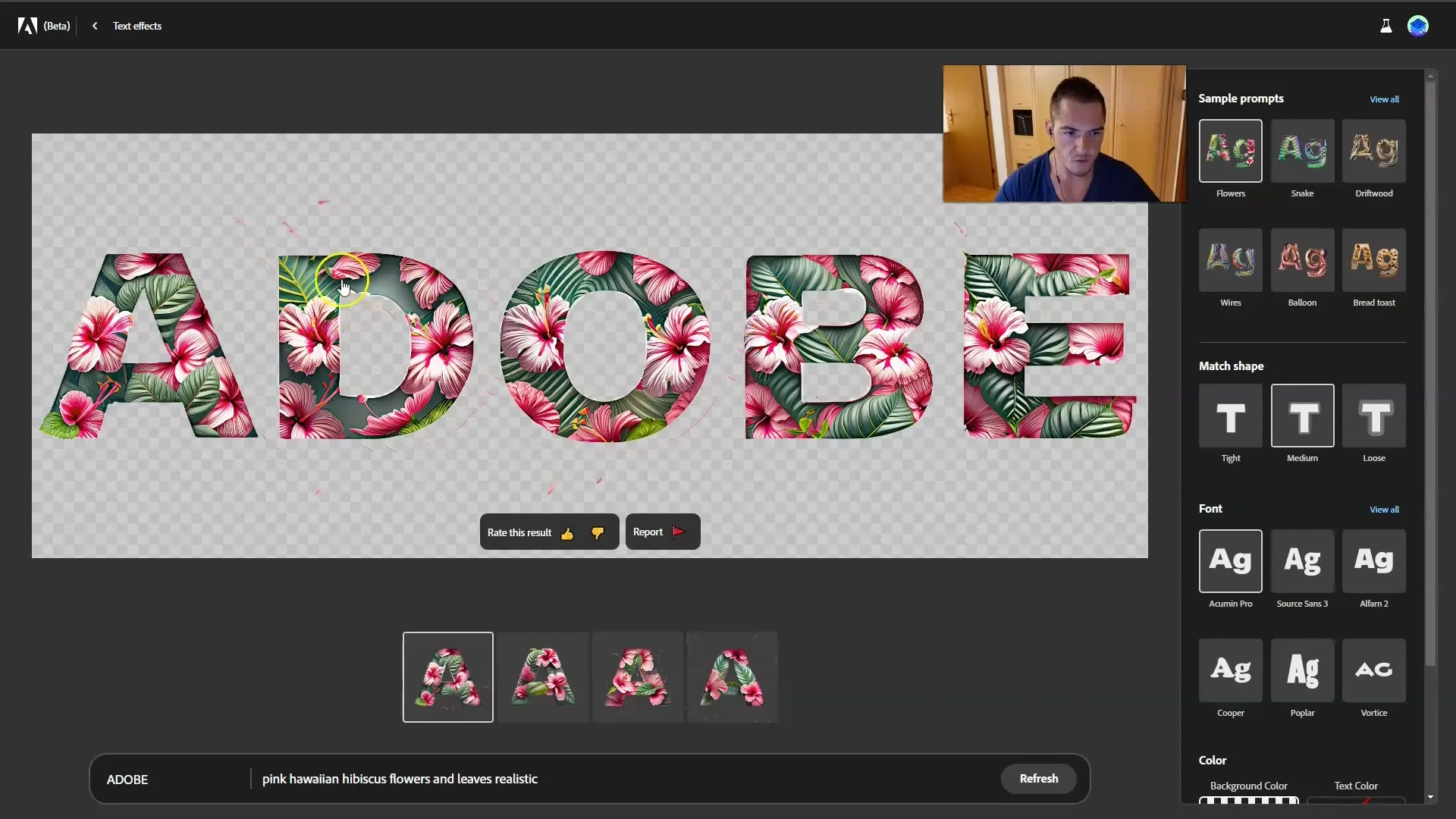
6. Използване на шрифтове и стилове
За да смениш шрифта, просто отиди в раздела „Schriftart“ и кликни върху „Alle anzeigen“. Там ще откриеш разнообразие от шрифтове. Избери такъв, който ти харесва и подхожда на твоя дизайн. За момента избирам „Санвито“, за да видя как изглежда текста ми с него.
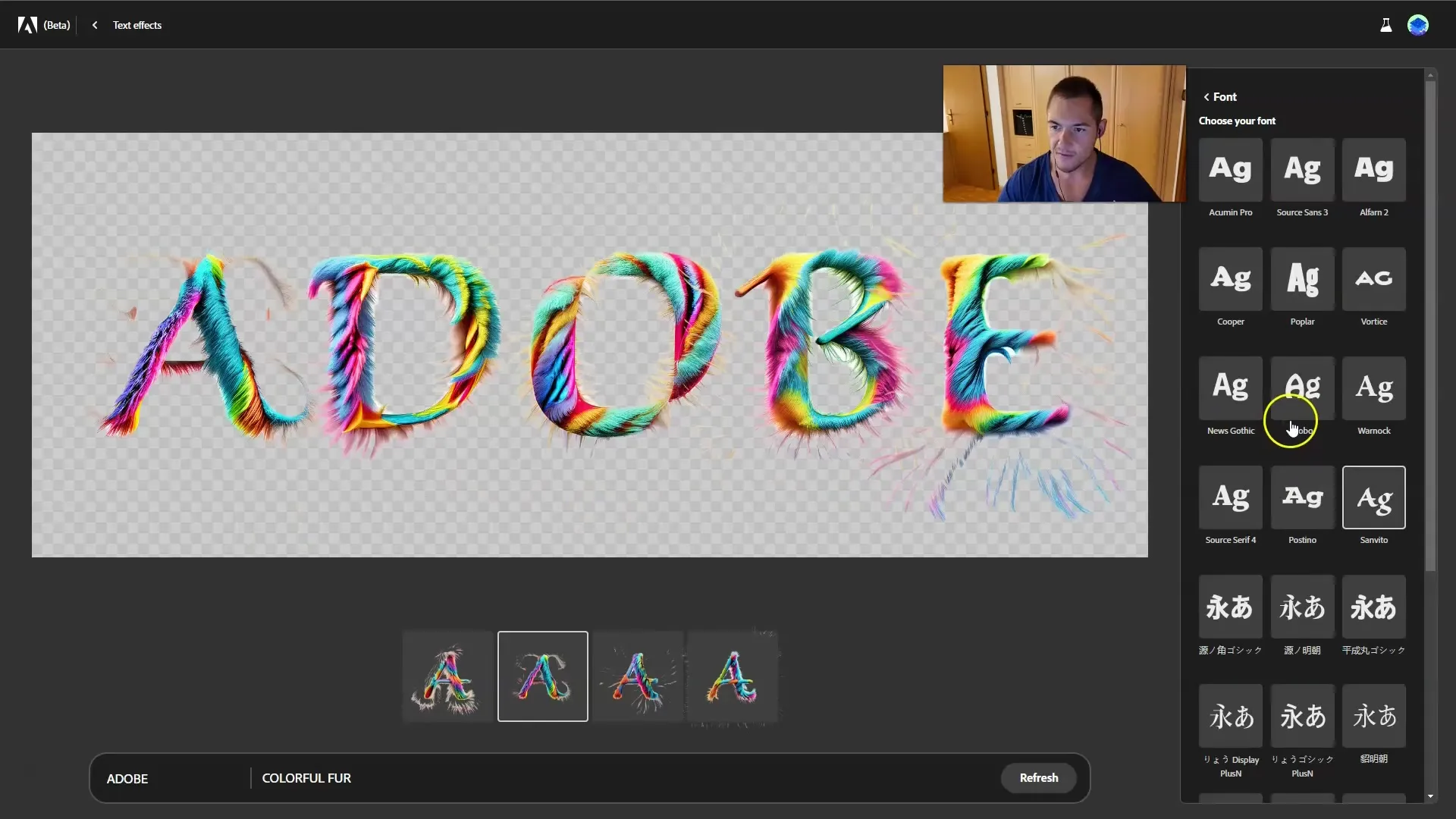
7. Персонализирай задника и цвета на текста
Сега можеш да промениш цветовете на твоя дизайн. Ще намериш опции за цвета на фона и на текста. Често е препоръчително да работиш без фон, за да гарантираш гъвкаво приложение, особено за миниатюри. Тук пробвах различни цветове и първоначално използвах по-светла вариация за фона.
8. Изтегли текста
Когато си удовлетворен от дизайна си, можеш лесно да изтеглиш крайния текст. Просто кликни върху опцията „Изтегляне“, която е налична в приложението. Тази функция ти позволява да използваш текста за различни проекти.
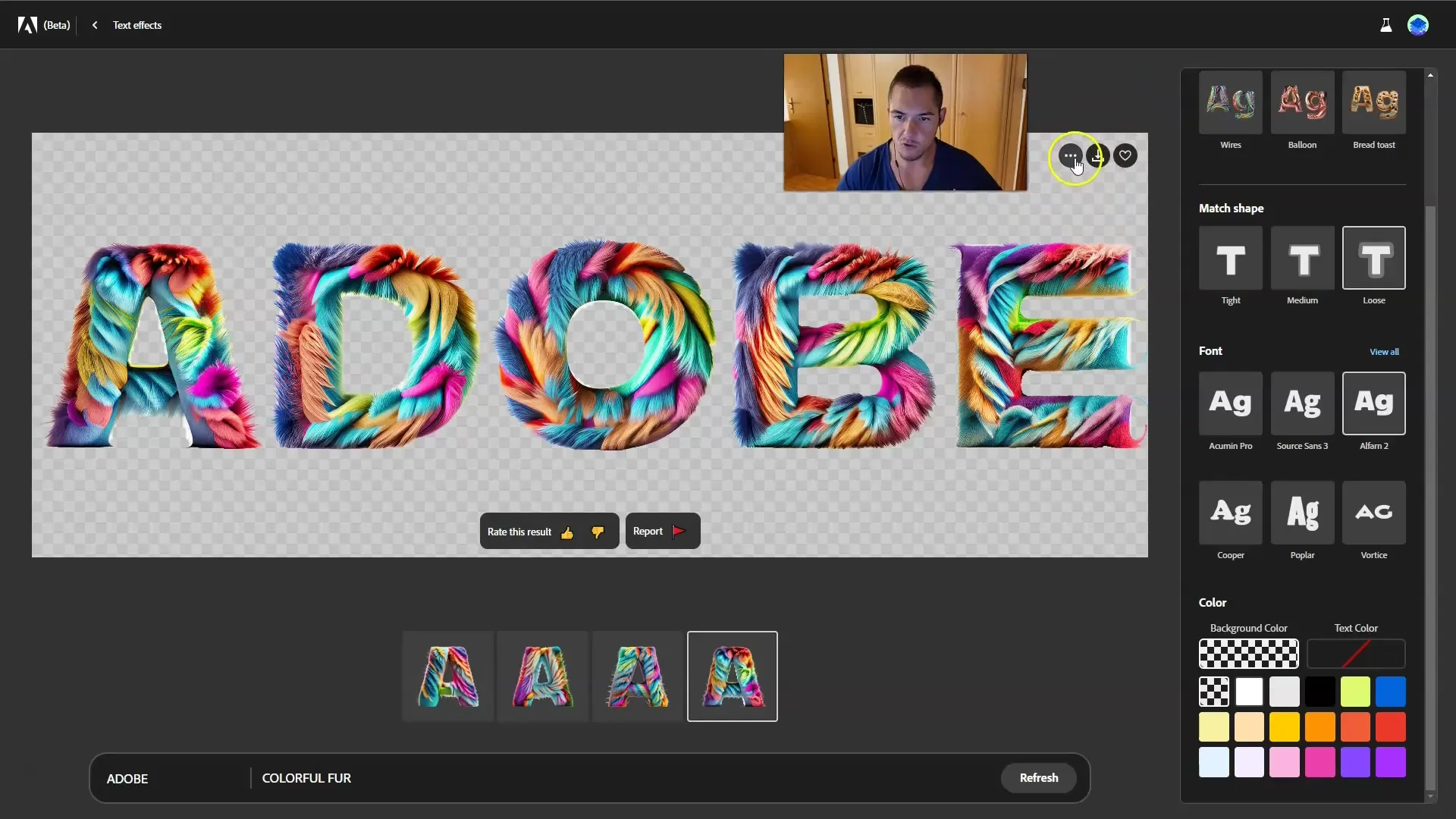
9. Изпробвай допълнителни ефекти
Още едно предимство в Adobe Firefly е възможността да изпробваш различни ефекти. Например изпробвах разнообразния ефект „Colorful F“. Този стил прави текста ти по-жив и му позволява да се откроява от масата.
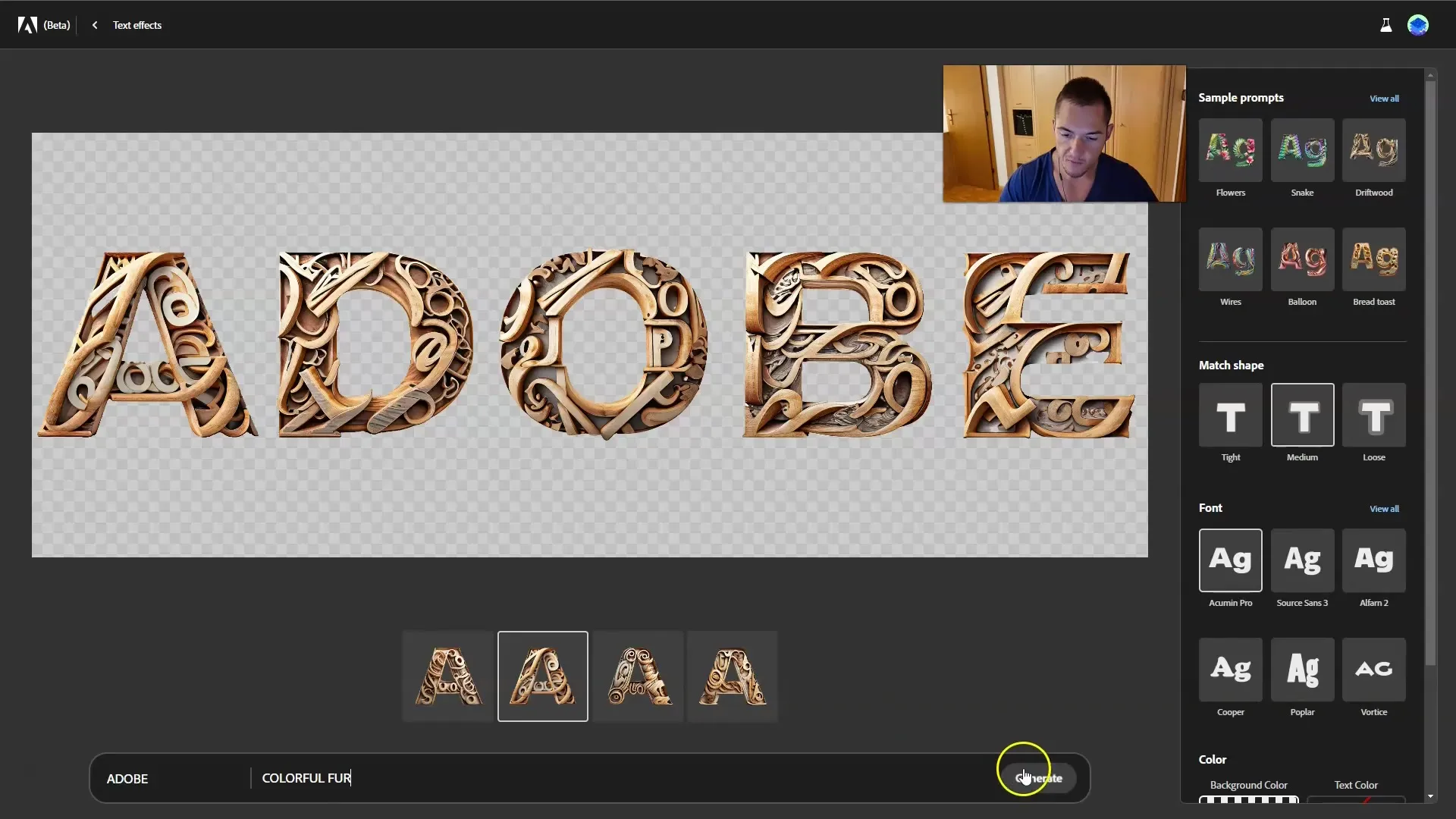
10. Лични настройки
Тъй като Adobe Firefly се намира в бета-фаза, винаги има място за подобрения. Можете да експериментирате с различни цветове и материали, за да създадете собствени текстови ефекти. За това ще ви трябва много опит и креативност, така че не се притеснявайте да изпробвате нови неща.
Резюме
В този урок научихте как да създавате впечатляващи текстови ефекти с Adobe Firefly. От въвеждането на текста и избора на ефекти до изтеглянето на финалния дизайн - стъпките са лесни и потребителски ориентирани. Използвайте различните опции за настройка, за да довършите вашия креативен проект. Инструментът е идеален за креативни умове, които искат да направят своите текстове визуално привлекателни.
Често задавани въпроси
Was ist Adobe Firefly?Adobe Firefly е AI-управляем инструмент на Adobe, който позволява на потребителите да генерират креативни текстови ефекти.
Wie kann ich den Text in Adobe Firefly anpassen?Можете да въведете текста, да добавите описание за желаните ефекти и да изберете различни шрифтове и цветове.
Kann ich ohne Hintergrund arbeiten?Да, е препоръчително да работите без фон, особено ако планирате да използвате текста за миниатюри.
Funktioniert Adobe Firefly in der Beta-Phase?Да, инструментът се намира в бета фазата, което означава, че се актуализира и подобрява непрекъснато.
Was sollte ich beachten, wenn ich Texteffekte generiere?Внимавайте да не използвате съкращения във вашите текстови въвеждания, за да постигнете най-добрите резултати.


